インターネットにアクセスする最も簡単な方法でコンピュータホストを修復する方法
方法: まずソフトウェアに入り、ページ上部の「機能リスト」を選択し、次に「すべてのツール」モジュールの「ネットワーク最適化」タブをクリックし、「ネットワーク応急処置キット」を選択します。新しくポップアップされた「360 [ネットワーク切断応急処置キット] ウィンドウで、[包括的な診断] を選択し、最後に診断結果で [今すぐ修復] を選択します。

このチュートリアルの動作環境: Windows 7 システム、360 Security Guard バージョン 12.0、Dell G3 コンピューター。
パソコンのデスクトップで[360 Security Guard]を選択して入ります。

「360 Security Guard」の管理画面で、[機能一覧]を選択して入力します。
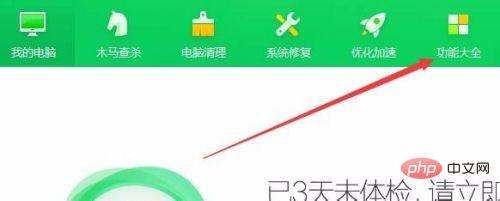
「機能一覧」ページで、[ネットワーク最適化]を選択して入力します。
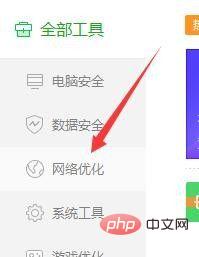
「ネットワークの最適化」セクションで、[ネットワーク切断応急処置キット]を選択して入力します。
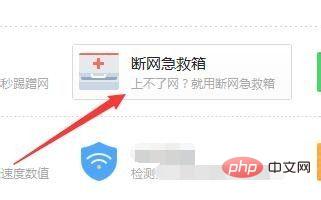
「360 ネットワーク切断応急処置キット」ポップアップウィンドウで、[総合診断]を選択して入力します。
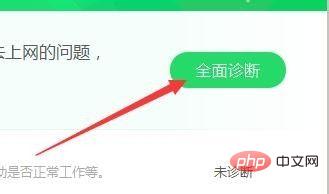
診断結果で[今すぐ修復]を選択して完了です。
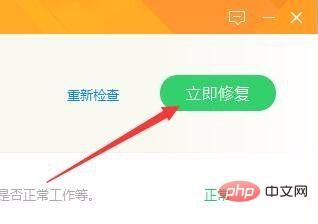
コンピュータ関連の知識について詳しくは、FAQ 列をご覧ください。
以上がインターネットにアクセスする最も簡単な方法でコンピュータホストを修復する方法の詳細内容です。詳細については、PHP 中国語 Web サイトの他の関連記事を参照してください。

ホットAIツール

Undresser.AI Undress
リアルなヌード写真を作成する AI 搭載アプリ

AI Clothes Remover
写真から衣服を削除するオンライン AI ツール。

Undress AI Tool
脱衣画像を無料で

Clothoff.io
AI衣類リムーバー

AI Hentai Generator
AIヘンタイを無料で生成します。

人気の記事

ホットツール

メモ帳++7.3.1
使いやすく無料のコードエディター

SublimeText3 中国語版
中国語版、とても使いやすい

ゼンドスタジオ 13.0.1
強力な PHP 統合開発環境

ドリームウィーバー CS6
ビジュアル Web 開発ツール

SublimeText3 Mac版
神レベルのコード編集ソフト(SublimeText3)

ホットトピック
 7554
7554
 15
15
 1382
1382
 52
52
 83
83
 11
11
 24
24
 96
96
 Linux でホストを変更しても有効にならない場合の対処方法
Mar 27, 2023 am 10:08 AM
Linux でホストを変更しても有効にならない場合の対処方法
Mar 27, 2023 am 10:08 AM
Linux でホストを変更する解決策は有効になりません: 1. "/etc/sysconfig/network" ファイルを見つけて開きます; 2. HOSTNAME を対応するエイリアス (例: "NETWORKING=yes HOSTNAME=host1") に変更します; 3. 「service network restart」コマンドでネットワークサービスを再起動します。
 Win10システムでhostsファイルが見つからない問題を解決する方法
Jun 29, 2023 pm 08:33 PM
Win10システムでhostsファイルが見つからない問題を解決する方法
Jun 29, 2023 pm 08:33 PM
Win10システムでhostsファイルが見つからない問題を解決するにはどうすればよいですか? hosts ファイルは、Win10 コンピュータの非常に重要なファイルです。最近、友人が hosts ファイルを変更しようとしたときに、hosts ファイルが見つからないことに気づきました。では、このような状況に遭遇した場合はどうすればよいでしょうか? Win10システムで失われたhostsファイルをエディターを使って復元する方法を見てみましょう。 Win10 システムで不足しているホスト ファイルを回復する方法 1. C:WindowsSystem32driversetc を開きます; 2. 表示オプションを開きます; 3. [保護されたオペレーティング システム ファイルを非表示にする] の前のチェック マークを外して確認します; 4. 更新すると、ホストが表示されます。ファイル。
 Win10 Home Editionのhostsファイルを変更できない問題の解決方法
Jan 14, 2024 pm 06:30 PM
Win10 Home Editionのhostsファイルを変更できない問題の解決方法
Jan 14, 2024 pm 06:30 PM
Windows 10 のユーザーとして、hosts ファイルを変更しようとしたときに変更を保存できないというジレンマに遭遇したことがありますか? このファイルは、URL ドメイン名とそれに対応する IP アドレスを密接にリンクする「データベース」とみなすことができます。この状況に上手に対処する方法 Win10 Home Edition のホストを変更できない場合はどうすればよいですか? 1. Ctrl+C ショートカット キーを押して、次のパスをコピーします: C:\Windows\System32\drivers\etc 。 2. このパスをファイル マネージャーのアドレス バーに貼り付け、hosts ファイルが存在するフォルダーの右上隅を右クリックします。 3. [ファイル] メニューを選択し、WindowsPowerShell オプションを選択すると、ダイアログ ボックスが表示されます。 4
 最新バージョンの PowerToys 0.64.0 がリリースされました。これには、ファイル ロック ツール、Hosts ファイル エディター、設定バックアップが含まれています。
May 08, 2023 pm 10:22 PM
最新バージョンの PowerToys 0.64.0 がリリースされました。これには、ファイル ロック ツール、Hosts ファイル エディター、設定バックアップが含まれています。
May 08, 2023 pm 10:22 PM
Microsoft は PowerToys の新しい機能アップデートをリリースしました。バージョン 0.64.0 は現在ダウンロード可能で、2 つの新しいユーティリティ、設定のバックアップ、および修正の広範なリストが含まれています。 PowerToys 0.64.0 では、新しい FileLocksmith ユーティリティ (以下を参照) が導入されています。これにより、選択したファイルまたはフォルダーをどのプロセスが使用しているかを確認できるため、それらが削除または変更されるのを防ぐことができます。 2 番目の新しいツールは、ホスト ファイルを編集するためのシンプルで便利な UI を提供します。システム ドライブを調べてメモ帳でホストを開く必要はもうありません。プロセスに関する詳細情報を表示し、必要に応じてプロセスを終了することもできます。 0.64.0
 hosts ファイルを削除するとどのような影響がありますか?
Mar 09, 2023 pm 02:42 PM
hosts ファイルを削除するとどのような影響がありますか?
Mar 09, 2023 pm 02:42 PM
hosts ファイルを削除しても効果はありません。hosts は拡張子のないシステム ファイルであり、メモ帳などのツールで開くことができます。その機能は、一般的に使用される Web サイトのドメイン名とそれに対応する IP アドレスの間に関連する「データベース」を確立することです。ユーザーがログインしているとき ブラウザにログインが必要な URL を入力すると、システムはまず Hosts ファイル内で対応する IP アドレスを自動的に検索します。見つかると、システムはすぐに対応する Web ページを開きます。見つからない場合は、システムは URL を DNS ドメイン名解決サーバーに送信し、IP アドレス解決を実行します。
 hostsファイルの場所はどこですか?
Feb 03, 2023 pm 02:27 PM
hostsファイルの場所はどこですか?
Feb 03, 2023 pm 02:27 PM
hostsファイルの場所は「etc」フォルダ内です 具体的な検索方法は、 1.デスクトップから「コンピュータ」と入力し、ダブルクリックして「Cドライブ」を開きます 2.ダブルクリックして「windows」を開きます-> "System32" -> "drivers" "-> "etc"; 3. 「etc」フォルダをダブルクリックして開き、「hosts」ファイルを見つけます。
 Linux のホスト ファイルの場所はどこですか?
May 27, 2023 pm 03:22 PM
Linux のホスト ファイルの場所はどこですか?
May 27, 2023 pm 03:22 PM
Linux ホストのホスト ファイルの場所は、拡張子のないシステム ファイルです。その機能は、一般的に使用される URL ドメイン名とそれに対応する IP アドレスの間に関連する「データベース」を確立することです。ブラウザにログインすると、システムはまず Hosts ファイル内で対応する IP アドレスを自動的に検索し、見つかるとすぐに対応する Web ページを開きます。すべての Linux オペレーティング システム ディストリビューションの場合、hosts ファイルは次の場所にあります。 /etc/hosts 拡張子の内容 hosts ファイル (ドメイン名解決ファイル [1]) は、コンピュータ ネットワーク内の各ノードに関する情報を保存するために使用されるコンピュータ ファイルです。このファイルは、ホスト名を対応する IP アドレスにマッピングする役割を果たします。ホストファイル
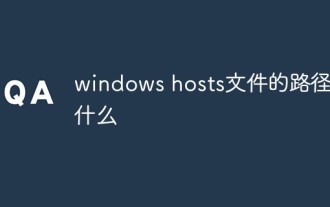 Windowsホストファイルへのパスは何ですか
Aug 31, 2022 pm 03:37 PM
Windowsホストファイルへのパスは何ですか
Aug 31, 2022 pm 03:37 PM
ホストファイルのパスは「C:\Windows\System32\drivers\etc」です。 Hosts は拡張子のないシステム ファイルです。その機能は、一般的に使用される URL ドメイン名とそれに対応する IP アドレスの間に関連する「データベース」を確立することです。ユーザーがブラウザにログインする必要がある URL を入力すると、システムはまず、Hosts ファイル内の対応する IP アドレスを見つけて、対応する Web ページを開くことから自動的に開始されます。見つからない場合、システムは IP アドレス解決のために URL を DNS ドメイン名解決サーバーに送信します。



